Drupal 7 und Meldung Theme kann aktualisiert werden
08.08.2023 - Lesezeit: ~1 Minute
Nachdem ich mein Drupal 7 Theme auf https://schule.niederfrohna.de auf den neuesten Stand gebracht hatte, bekam ich täglich eine E-Mail, dass das Thema doch bitte aktualisiert werden sollte.
Sicherhaltshalber hatte ich das alte Template behalten wollen und habe es in zeropoint_alt umbenannt. Bei der täglicjen Kontrolle findet Drupal natürlich auch das alte Thema und schickt mir die Fehlermeldung.
Also muss das alte Thema gelöscht werden.
ACHTUNG vor dem Löschen muss die Seite noch auf das Standard-Thema umgestellt werden, da Drupal noch im Cache Eintäge für das alte Thema enthält.
Falls man nach dem Löschen, so wie ich, einen leeren Bildschirm sieht, muss in der Datenbank das Garland-Thema als Standard eingestellt werden. siehe hier
UPDATE schule_system SET status=1 WHERE name = 'garland';
UPDATE schule_variable SET value='s:7:"garland"' WHERE name = 'theme_default';
TRUNCATE schule_cache;
TRUNCATE schule_cache_bootstrap;
TRUNCATE schule_cache_block;Drupal-Lehrgang Bedienung
26.03.2021 - Lesezeit: 3 Minuten
Vorbereitung
- Herunterladen Teamviewer zur Fernwartung
- Herunterladen IrfanView zur Bildbearbeitung
-
Herunterladen Totalcommander zum Hochladen der Bilder per FTP
Anmelden im CMS Drupal7
- Anmelden unter www.niederfrohna.de oder
- Anmelden unter www.ghmslo.de
- Den Benutzernamen und das Passwort vom Browser speichern lassen
-
Diesen Link als Lesezeichen abspeichern
Neuer Artikel
- Titel eingeben
- Tags eingeben (Bitte zuerst nach bereits vorhandenen Tags suchen, in dem einige Buchstaben eingegeben werden)
- Body eingeben
- Wenn der Artikel länger als 600 Zeichen wird, den Artikel aufspalten in Zusammenfassung und Body
-
In Informationen zum Autor wird das Feld geschrieben am beim Speichern ausgefüllt.
Bilder bearbeiten
- Bild mit Irfanview öffnen
- mit gedrückter Maustaste gewünschten Ausschnitt wählen
- Strg+Y zuschneiden des Bildes
- Strg+R neue Bildgröße wählen (Width 600 Pixel)
- S Bild speichern unter (bitte einen sprechenden Namen vergeben: z.B. saxionade_test_01.jpg) Die Bildnamen dürfen keine Leerzeichen, Sonderzeichen oder Umlaute enthalten.
-
JPEG-Qualität auf 90% einstellen um die Dateigröße zu verringern.
Bilder hochladen
- Totalcommander starten
- Strg+F Mit FTP-Server verbinden
- mit der Einfg-Taste auf der linken Seite die hochzuladenden Bilder markieren.
- auf der rechten Seite das Verzeichnis 2014 auswählen
-
F5 Bilder kopieren
Bilder im Artikel anzeigen
- Niederfrohna.de arbeitet mit der Markup Language Texy!
- Deshalb müssen keine HTML-Befehle verwendet werden, um Bilder anzuzeigen
Die Textauszeichnung
zeigt das soeben hochgeladen Bild an

Texy!-Syntax
---- horizontale Linie **Fettschrift** [Bitte bei der Freien Presse weiterlesen](https://www.freiepresse.de) "Weitere Fotos":?q=node/1148
Drupallehrgang
29.08.2019 - Lesezeit: 4 Minuten
Vorbereitung
- Herunterladen Teamviewer zur Fernwartung
- Herunterladen IrfanView zur Bildbearbeitung
-
Herunterladen Totalcommander zum Hochladen der Bilder per FTP
Im Totalcommander FTP einrichten
- Totalcommander starten
- Strg+F Neue Verbindung
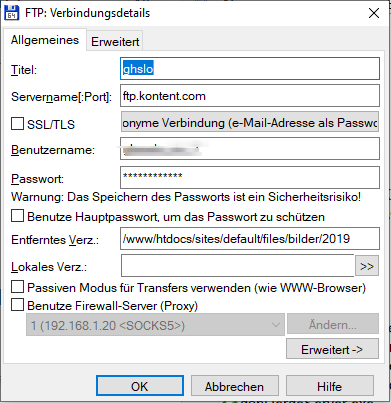
Anmelden im CMS Drupal7
- Anmelden unter www.ghslo.de
- Den Benutzernamen und das Passwort vom Browser speichern lassen
-
Diesen Link als Lesezeichen abspeichern
Neuer Artikel
- Titel eingeben
- Tags eingeben (Bitte zuerst nach bereits vorhandenen Tags suchen, in dem einige Buchstaben eingegeben werden)
- Body eingeben
- Wenn der Artikel länger als 600 Zeichen wird, den Artikel aufspalten in Zusammenfassung und Body
-
In Informationen zum Autor wird das Feld geschrieben am beim Speichern ausgefüllt.
Bilder bearbeiten
- Bild mit Irfanview öffnen
- mit gedrückter Maustaste gewünschten Ausschnitt wählen
- Strg+Y zuschneiden des Bildes
- Strg+R neue Bildgröße wählen (Width 600 Pixel)
- S Bild speichern unter (bitte einen sprechenden Namen vergeben: z.B. saxionade_test_01.jpg) Die Bildnamen dürfen keine Leerzeichen, Sonderzeichen oder Umlaute enthalten.
-
JPEG-Qualität auf 90% einstellen um die Dateigröße zu verringern.
Bilder hochladen
- Totalcommander starten
- Strg+F Mit FTP-Server verbinden
- mit der Einfg-Taste auf der linken Seite die hochzuladenden Bilder markieren.
- auf der rechten Seite das Verzeichnis 2019 auswählen
-
F5 Bilder kopieren
Bilder im Artikel anzeigen
- Niederfrohna.de arbeitet mit der Markup Language Texy!
- Deshalb müssen keine HTML-Befehle verwendet werden, um Bilder anzuzeigen
Die Textauszeichnung
zeigt das soeben hochgeladen Bild an

( Oder in diesem Fall nicht weil das Bild nicht hochgeladen wurde. ;-)
Texy!-Syntax
---- horizontale Linie
**Fettschrift**
[Bitte bei der Freien Presse weiterlesen](http;//www.freiepresse.de)
"Weitere Fotos":?q=node/1148Drupal 7 Hauptmenü immer aufgeklappt anzeigen
07.05.2019 - Lesezeit: ~1 Minute
- Startseite - Verwaltung -Struktur - Menüs
- Links auflisten
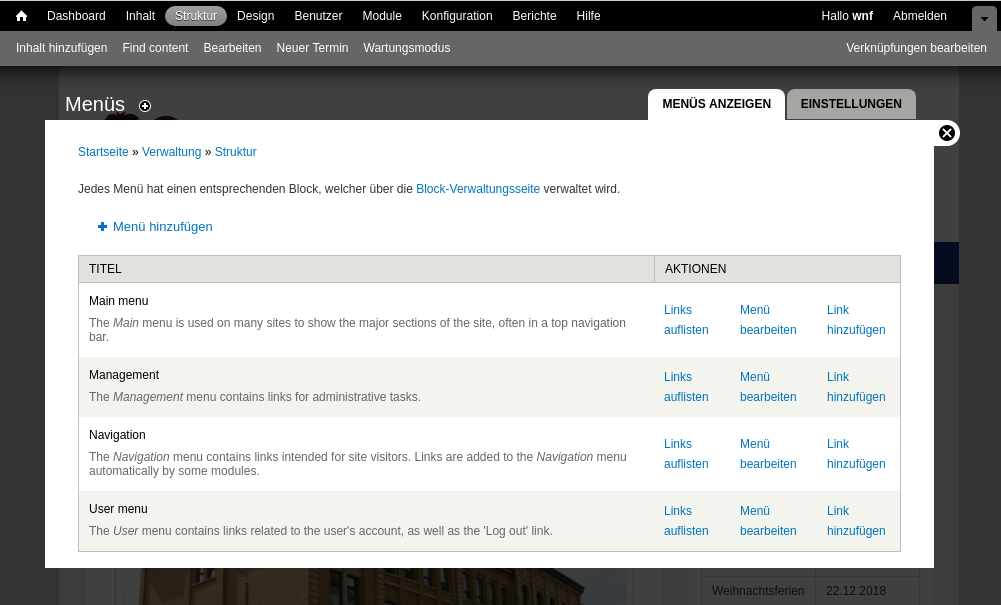
- Link mit Untermenü bearbeiten
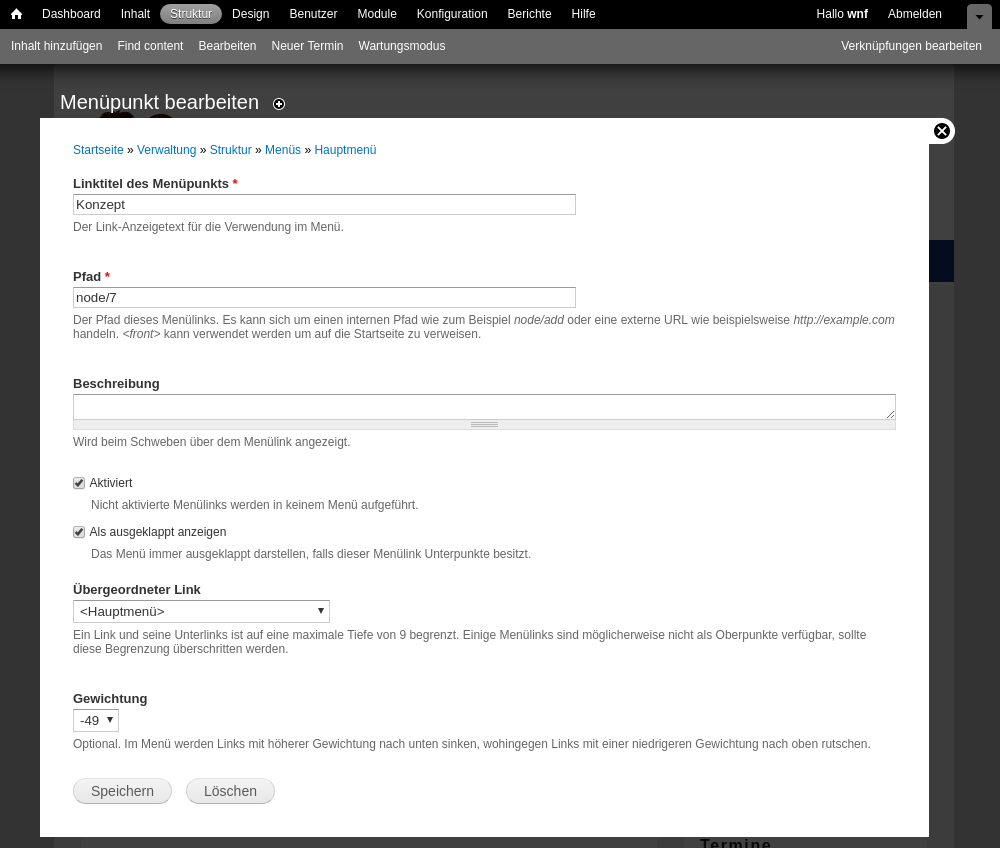
- Als ausgeklappt anzeigen
- Speichern
Drupal 7 reparieren
12.01.2016 - Lesezeit: ~1 Minute
Vom Kunden kam eine mit mySQLDumper erzeugte Datensicherung, einer nicht mehr vorhandenen Drupal7-Installation.
Im Root-verzeichnis der Drupal Installation wechseln und dann den hashwert des Passwortes erzeugen:
$ ./scripts/password-hash.sh "123456"
password: 123456 hash: $S$DT8/WxCb4Z76LesMA.f/sA9q3TDNx0p9iOYSyQRbx4qoncyt1zryDen Hash-Wert des Admin-Passwortes setzen:
UPDATE users SET pass ='$S$DT8/WxCb4Z76LesMA.f/sA9q3TDNx0p9iOYSyQRbx4qoncyt1zry' WHERE uid = 1;Das Standard-Thema setzen:
UPDATE system SET status=1 WHERE name = 'garland';
UPDATE variable SET value='s:7:"garland"' WHERE name = 'theme_default';Den Drupal-Cache löschen
TRUNCATE cache;
TRUNCATE cache_bootstrap;
TRUNCATE cache_block;Für den Admin das Garland Thema einstellen (nur nötig falls ein User Theme benutzt wird):
UPDATE users SET theme='garland' WHERE uid = '1';Den temporären Pfad neu stellen:
UPDATE
variable
SET
variable.value = 's:4:"/tmp";'
WHERE
variable.name='file_temporary_path';Drupal 7: Fatal error: Call to undefined function user_access()
18.06.2015 - Lesezeit: ~1 Minute
Nachdem ich heute eine Webseite auf die neue Drupal-Version 7.38 umgestellt hatte bekam ich nach dem Update die Fehlermeldung:
Fatal error: Call to undefined function user_access() in /WWWROOT/122711/htdocs/includes/menu.inc on line 3901
Der Fehler trat auf nach einem Update von Drupal 7.34 auf Drupal 7.38
- Ich habe die Seite mit einer neuen (leeren) Datenbank getestet. Da lief die Seite normal. Der Fehler muss also in der Datenbank stecken.
Meine Lösung
- Ich habe eine alte Datensicherung eingespielt.
- Dann update.php ausgeführt.
- Dann aus der neuen Datensicherung (die den obigen Fehler ausgelöst hat) nur die Tabellen field, node und taxonomy* zurückgesichert (mysqldumper ist dein Freund)
- Jetzt kommt der Fehler nicht mehr.